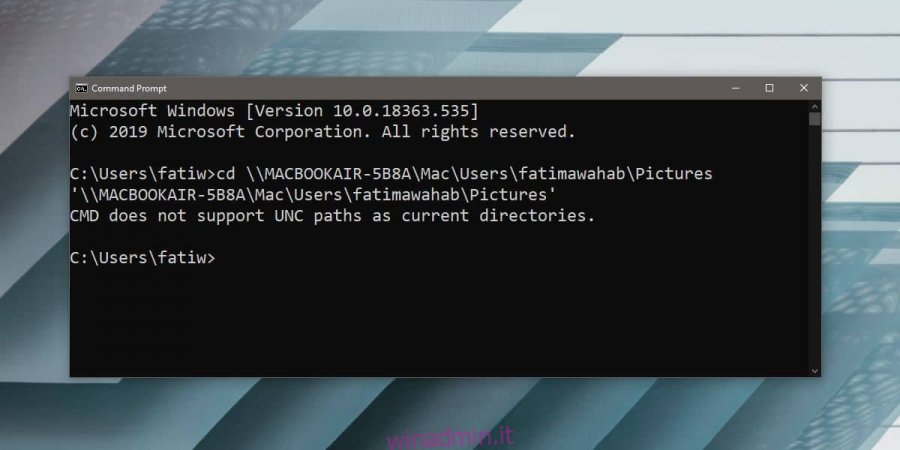Il prompt dei comandi è una delle due app di terminale di serie che troverai su Windows 10. L’altra è PowerShell e ci sono alcune differenze tra le due. Il prompt dei comandi è in circolazione da molto più tempo di PowerShell ed è ovvio che più persone lo usano. Con il prompt dei comandi, puoi spostarti in qualsiasi directory del tuo sistema ed eseguire comandi al suo interno. Potresti riscontrare un piccolo problema se stai cercando di spostarti in una cartella con uno spazio nel nome, ma c’è un semplice trucco.
Se stai tentando di accedere a un percorso di rete nel prompt dei comandi, il comando cd non funzionerà. In effetti, il messaggio di errore che ricevi potrebbe farti credere che non puoi accedere a un percorso di rete nel prompt dei comandi ed eseguire comandi in esso. Non è vero. Hai solo bisogno di usare un comando diverso per il lavoro.
Posizione di rete nel prompt dei comandi
Quando usi il comando cd e lo segui con un percorso di rete, il prompt dei comandi ti dice che “CMD non supporta i percorsi UNC come directory correnti”. Una rapida ricerca ti dirà che un percorso UNC è un percorso con doppie barre o backslash che è ciò che ha un percorso di rete.
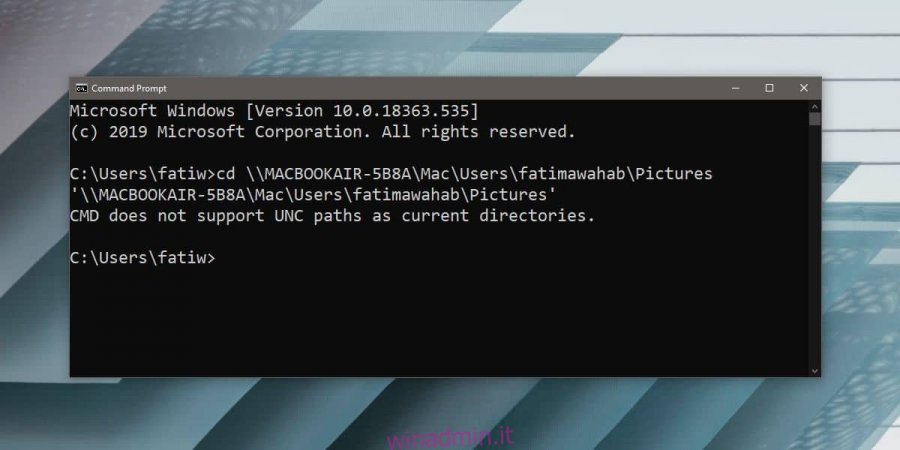
Per spostare il prompt dei comandi in una directory di rete, è necessario utilizzare il comando pushd. Innanzitutto, ottieni il percorso completo del percorso di rete a cui desideri accedere. Nello screenshot seguente, il percorso completo della cartella aperta in Esplora file è;
MACBOOKAIR-5B8AMacUsersfatimawahabPictures
Il percorso non è semplicemente Z: che è quello che ottieni se provi a copiarlo dalla barra degli indirizzi.
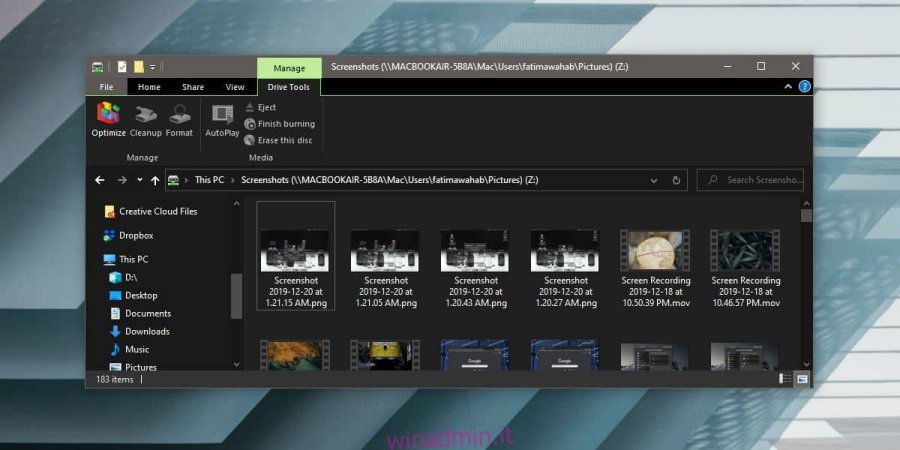
Una volta ottenuto il percorso, esegui il seguente comando. Racchiudere il percorso tra virgolette se è presente uno spazio nel percorso.
Sintassi
pushd network-path
Esempio
pushd MACBOOKAIR-5B8AMacUsersfatimawahabPictures
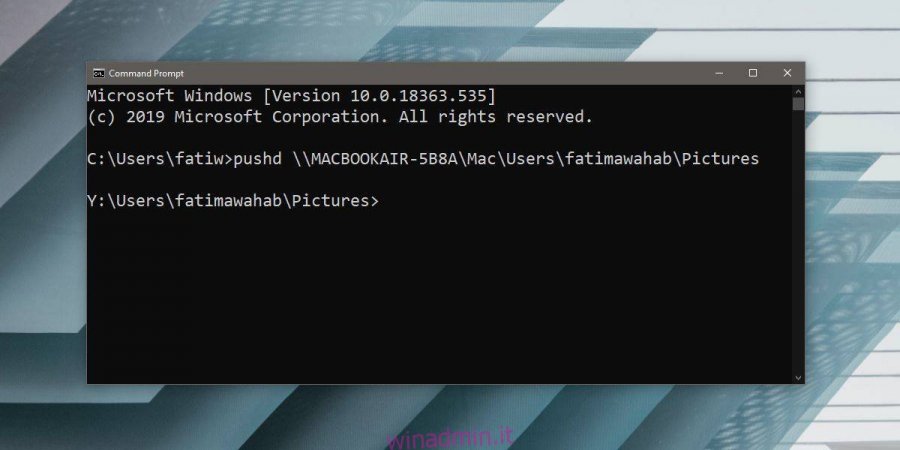
Noterai che il prompt dei comandi assegna una lettera di unità diversa al percorso di rete rispetto a quella che vedi in Esplora file. Non è niente di cui preoccuparsi.
Se ti stai chiedendo come funziona in PowerShell, non è necessario. PowerShell ti consentirà di passare a un percorso di rete con il comando cd.
Sintassi
cd "path-to-network-location'
Esempio
cd MACBOOKAIR-5B8AMacUsersfatimawahabPictures
A differenza del prompt dei comandi, PowerShell non ha problemi con i percorsi UNC. Se lo desideri, puoi semplicemente usare PowerShell invece del prompt dei comandi. È diverso dal prompt dei comandi ma non è meno potente. In effetti, scoprirai che in molti casi, il caso precedente è un buon esempio, PowerShell è più facile da usare.